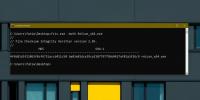XLaunchpad: Launchpad Seperti Mac Untuk Aplikasi & Folder [Windows 8]
Hal yang sangat hebat tentang kesetiaan pada platform apa pun adalah bahwa apa pun yang terjadi, Anda akan selalu menyukai apa yang sedang Anda kerjakan. Namun, hal yang sangat menjengkelkan tentang kesetiaan platform adalah bahwa Anda akan selalu menyukai apa yang Anda kerjakan, bahkan jika itu tidak sebanding dengan cinta. Jika Anda pengguna PC Windows yang loyal, kemungkinan besar Anda tidak akan pernah mengakui bahwa Mac mungkin memiliki satu atau dua hal yang ingin Anda bunuh di sistem Anda. Apakah Anda tetap menggunakan Windows untuk harga, fleksibilitas, aplikasi gratis atau hanya karena lebih keren daripada Mac, Anda mungkin masih pernah mendengar tentang Launchpad, fitur Mac yang membuatnya mudah untuk meluncurkan aplikasi yang terinstal di Windows sistem. XLaunchpad adalah aplikasi Windows yang menambahkan fitur ini ke PC Anda.
Jika Anda belum pernah menggunakan Mac, Launchpad adalah fitur yang ada di Dock (setara dengan Mac pada bilah tugas), dan menampilkan ikon untuk semua aplikasi yang diinstal serta meluncurkannya. Di Mac, fungsionalitas terbatas pada pintasan aplikasi, XLaunchpad, di sisi lain, memungkinkan Anda menambahkan pintasan aplikasi dan folder. Ini memungkinkan Anda untuk mengelompokkan sebanyak mungkin pintasan dan meluncurkannya secara bersamaan. Saat pertama kali meluncurkan aplikasi, Anda akan melihat empat pintasan ditambahkan secara default. Untuk menghapus salah satu pintasan ini, klik dan tahan ikon. Ikon akan mulai bergetar dan tanda silang akan ditumpangkan pada masing-masing ikon. Mengklik salib akan menghapus ikon, tanpa menghapus aplikasi atau menghapus folder.

Untuk menambahkan ikon, klik kanan di mana saja dan pilih Tambah> File. Sekarang, jelajahi lokasi file, folder, atau pintasan aplikasi. Secara default, aplikasi memiliki dua layar (atau halaman) yang dapat Anda tambahkan pintasan, tetapi Anda dapat menambahkan yang lainnya dengan mengklik kanan dan memilih Halaman baru.

Pada Mac, Launchpad berada sebagai ikon di Dock; XLaunchpad berjalan di system tray dan dapat diluncurkan dari sana. Karena ini bukan cara yang paling nyaman untuk mendapatkan Anda pintasan, aplikasi ini juga mendukung tombol pintas untuk mengaktifkan Launchpad (F12 secara default).
Aplikasi ini memungkinkan Anda menyesuaikan gambar latar belakang dan jumlah ikon per baris. Buka pengaturan aplikasi dan dari Tata letak tab, pilih ukuran ikon, jumlah ikon per baris dan jumlah baris. Dari Pengaktifan tab, pilih hotkey untuk beralih aplikasi, dan dari Penampilan tab, Anda dapat memilih gambar latar belakang.

Untuk membuatnya lebih mudah untuk menambahkan item ke launchpad, buka Lainnya tab dalam pengaturan dan pilih Tambahkan Desktop RightClick MenuItem atau Tambahkan "Kirim Ke" Klik kanan MenuItem. Anda akan dapat mengklik kanan ikon apa saja dan mengirimkannya ke aplikasi dari menu konteks.

Aplikasi ini, oleh banyak akun, adalah cara yang baik untuk meluncurkan aplikasi atau membuka folder. Tentu saja, Anda mungkin terbiasa meluncurkan aplikasi dari menu mulai atau hanya mengklik dua kali pintasan di browser Anda desktop, tetapi aplikasi ini memberi Anda keuntungan tambahan meluncurkan beberapa aplikasi sekaligus dan mengaturnya menjadi beberapa halaman. XLaunchpad hanya berfungsi pada Windows 7 dan Windows 8.
Unduh XLaunchpad Untuk Windows
Pencarian
Tulisan Terbaru
Cara Mengaktifkan / Menonaktifkan Tindakan Multimedia Untuk Tombol Fungsi
Tombol fungsi pada laptop kita berfungsi ganda sebagai tombol multi...
Secara Otomatis Beralih Perangkat Audio Untuk Aplikasi Yang Berbeda
Pengguna yang memerlukan pergantian di antara beberapa perangkat au...
Cara memeriksa checksum suatu file pada Windows 10
Mengunduh file dulu berisiko. Itu masih bisa berisiko dan Anda mung...